Fotogrāfijā melnbalta fotogrāfijas faktiski ir pelēkas nokrāsas. Digitālajā attēlveidošanā šos melnbaltos attēlus sauc par pelēktoņiem, lai tos atšķirtu no melnbaltās līniju mākslas.
01
gada 06
Pelēktoņu vs. līnijmāksla
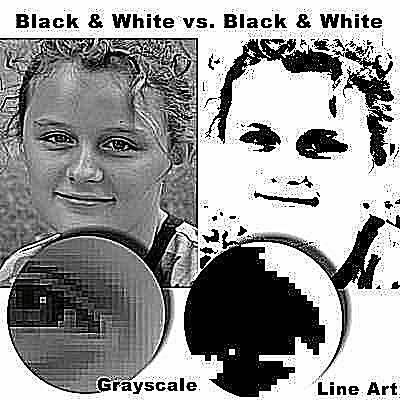
Lifewire
Pelēktoņu attēli glabā spilgtuma līmeņa vērtības pretstatā krāsu informācijai. Tipisks pelēktoņu attēls ir 256 pelēkas nokrāsas, sākot no 0 (melns) līdz 255 (balts).
Melnbaltās līnijas noformējums parasti ir 2 krāsu (parasti melnbalts) klipkopas, pildspalvas un tintes zīmējumi vai zīmuļu skices. Fotogrāfiju var pārveidot par līnijmākslu (kā redzams ilustrācijā) īpašajiem efektiem, taču tikai ar melniem vai baltiem pikseļiem fotogrāfijas tiek zaudētas.
Pārvēršot krāsainu fotoattēlu melnbaltā krāsā, mērķis ir pelēktoņu attēls.
02
gada 06
RGB attēli

Lifewire
Lai gan ir iespējams skenēt krāsainu attēlu pelēktoņos vai uzņemt B & W digitālo fotogrāfiju (ar dažām kamerām), tādējādi izlaižot krāsu posmu, lielākoties attēli, ar kuriem mēs strādājam, sākas ar krāsu.
Krāsu skenēšana un digitālo kameru fotogrāfijas parasti ir RGB formātā. Ja nē, tad bieži tiek pieņemts pārveidot par RGB un strādāt ar attēlu (rediģēšana grafikas programmatūras programmā) šajā formātā. RGB attēli saglabā sarkanās, zaļās un zilās vērtības, kas parasti veido krāsainu attēlu. Katru krāsu veido atšķirīgs daudzums sarkanas, zaļas un zilas krāsas.
Dažreiz ir nepieciešams vai vēlams izdrukāt vai parādīt melnbaltās (pelēktoņu) fotogrāfijas. Ja sākotnējais attēls ir krāsains, grafisko programmatūru, piemēram, Adobe Photoshop vai Corel Photo-Paint, var izmantot, lai krāsu attēlu pārveidotu par melnbaltu.
Ir vairākas metodes, kā iegūt melnbaltu fotogrāfiju no krāsaina fotoattēla. Katram no tiem ir savi plusi un mīnusi, kā arī labākie izmantošanas veidi. Izmēģinājumi un kļūdas parasti ir labākā pieeja. Visplašāk izmantotās metodes izmanto opciju "pārveidot par pelēktoņu" vai opciju "desaturācija" (vai "noņemt krāsu") attēlu rediģēšanas programmatūrā.
03
gada 06
Pārvērst par pelēktoņu
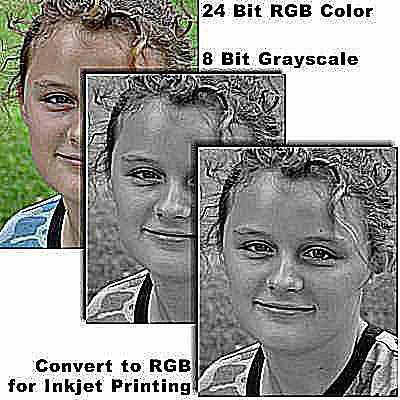
Lifewire
Viens no vienkāršākajiem un bieži vien efektīvākajiem veidiem, kā iegūt krāsu no krāsaina fotoattēla, ir pārveidot to par pelēktoņu - parastu iespēju attēlu rediģēšanas programmatūrā. Pārveidojot RGB krāsu attēlu pelēktoņos, visa krāsa tiek aizstāta ar pelēkiem toņiem. Attēls vairs nav RGB formātā.
Tintes printeriem patīk RGB tāpēc dažreiz var sasniegt labākus drukas rezultātus, ja pēc pelēktoņu nokrāsas pārveidojat attēlu atpakaļ RGB formātā - tas joprojām būs pelēks.
- Corel Photo-Paint: Attēls > Konvertēt uz ... > Pelēktoņu (8 bitu)
- Adobe Photoshop: Attēls > Režīms > Pelēktoņu
- Adobe Photoshop Elements: Attēls > Režīms > Pelēktoņu (teiksim labi kad tiek jautāts "Vai izmest krāsu informāciju?")
- Corel Paint Shop Pro: Krāsas > Pelēks svars
04
gada 06
Desaturācija (noņemt krāsas)
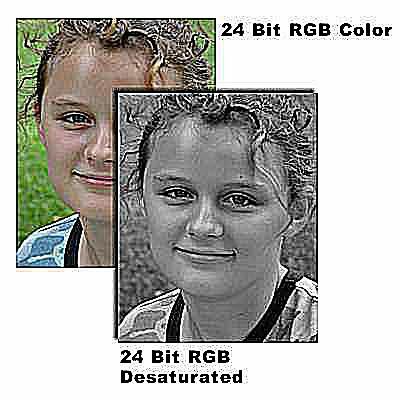
Lifewire
Vēl viena iespēja pāriet no krāsas uz pelēko nokrāsu ir desaturācija. Dažās attēlu rediģēšanas programmās ir desaturācijas opcija. Citi to sauc par krāsu noņemšanu vai pieprasa, lai šī efekta sasniegšanai izmantotu piesātinājuma vadīklas.
Ja attēla RGB vērtības ir nepiesātinātas (krāsa noņemta), katras krāsas vērtības ir vienādas vai gandrīz vienādas, iegūstot neitrālu pelēko nokrāsu.
Desaturācija sarkano, zaļo un zilo nokrāsu virzās uz pelēko. Attēls joprojām atrodas RGB krāsu telpa, bet krāsas kļūst pelēkas. Lai gan desaturācijas rezultātā attēls, šķiet, ir pelēktoņu tonis, tā nav.
- Corel Photo-Paint: Attēls > Pielāgojiet > Desaturēt
- Adobe Photoshop: Attēls > Pielāgojiet > Desaturēt
- Adobe Photoshop Elements: Uzlabot > Pielāgojiet krāsu > Noņemt krāsu
- Corel Paint Shop Pro: Nokrāsa / piesātinājums > Iestatīt gaišumu uz "0" > Iestatiet piesātinājumu uz "-100"
05
gada 06
Pelēktoņu vs. desaturācija un citas pārveidošanas metodes
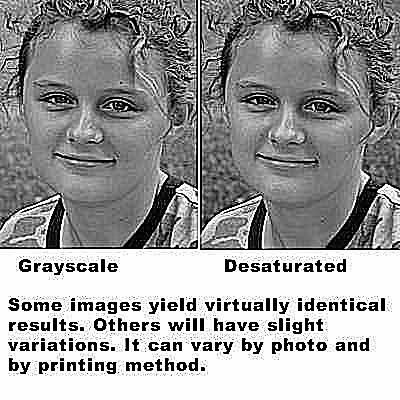
Lifewire
Teorētiski tas pats krāsu attēls pārveidots par pelēktoņu un piesātināti ar pelēkajiem toņiem būtu līdzvērtīgi. Praksē var būt acīmredzamas smalkas atšķirības. Desaturēts attēls var būt nedaudz tumšāks un var zaudēt detaļas, salīdzinot ar to pašu attēlu patiesajā pelēktoņos.
Katrā fotoattēlā tas var atšķirties, un dažas atšķirības var nebūt acīmredzamas, kamēr attēls nav izdrukāts. Izmēģinājumi un kļūdas var būt labākā metode.
Dažas citas pelēktoņu attēla izveidošanas metodes no krāsaina attēla ir šādas:
- Pārvērtiet LAB režīmā un melnbaltajam izvelciet tikai Luminance kanālu. Rezultāts ir gandrīz līdzīgs pelēktoņu režīmam.
- Izvelciet vienu no RGB vai CMYK kanālus, izmantojot vienu vai apvienojot pāris kanālus, lai iegūtu vēlamo efektu.
- Tā vietā, lai ar desaturāciju vienmērīgi noņemtu visu krāsu, izmantojiet Hue / Saturation vadīklas, lai katru kanālu desaturētu atsevišķi, lai iegūtu pielāgotus efektus.
- Izveidojiet monotonu (ar citu krāsu, nevis melnu) vai divciparu, lai iegūtu ne visai krāsainu, ne visai melnbaltu efektu.
06
gada 06
Drukājiet pelēktoņu attēlus kā melnbaltus pustoņus

Lifewire
Drukājot ar melnu tinti, pelēktoņu attēls tiek pārveidots par melnu punktu rakstu, kas simulē sākotnējā attēla nepārtrauktos toņus. Gaišāki pelēkie toņi sastāv no mazākiem vai mazākiem melniem punktiem, kas izvietoti tālu viens no otra. Tumšāki pelēkie toņi satur vairāk vai lielākus melnus punktus ar tuvāku atstarpi.
Tātad, drukājot pelēktoņu attēlu ar melnu tinti, jūs patiešām drukājat B & W fotogrāfiju, jo pustoņa ir vienkārši melni tintes punkti.
Jūs varat ražot digitālos pustoņus tieši no programmatūras uz printeri. Izmantoto pustoņu efektu var norādīt printera PPD (PostScript printera draiverī) vai iestatīt tieši jūsu programmatūrā.
Drukājot B & W fotogrāfijas izmantojot tintes printeri, rezultātus var mainīt, drukājot tikai ar melnu tinti vai ļaujot printerim pelēko nokrāsu drukāšanai izmantot krāsu tintes. Krāsu maiņa - no nenozīmīgas līdz acīmredzamai - var notikt, izmantojot krāsu tintes. Tomēr tikai ar melnu tinti var pazaudēt dažas smalkākas detaļas un iegūt skaidrākus tintes punktus - pamanāmāku pustoņu.
Lai drukātu komerciāli, atstājiet pelēktoņu attēlus pelēktoņu režīmā, ja vien pakalpojumu sniedzējs nav ieteicis citādi. Atkarībā no drukāšanas metodes melnbaltie pustoņu ekrāni ir daudz vienmērīgāki nekā daži darbvirsmas printeri var sasniegt. Tomēr, ja vēlaties (vai lai izveidotu īpašus efektus), programmatūrā varat norādīt savus ekrānus.